Instagram ha reorganizado por completo los vídeos en su aplicación para ofrecer una experiencia más sencilla. Ahora, Instagram TV ha desaparecido y en su lugar tenemos Instagram Vídeo, que fusiona los vídeos del feed con los de IGTV. Eso sí, se siguen manteniendo las opciones de subir vídeos a Stories y crear Reels. ¿Complicado? No te preocupes: te explicamos en detalle todo lo que necesitas para entender los vídeos en Instagram.
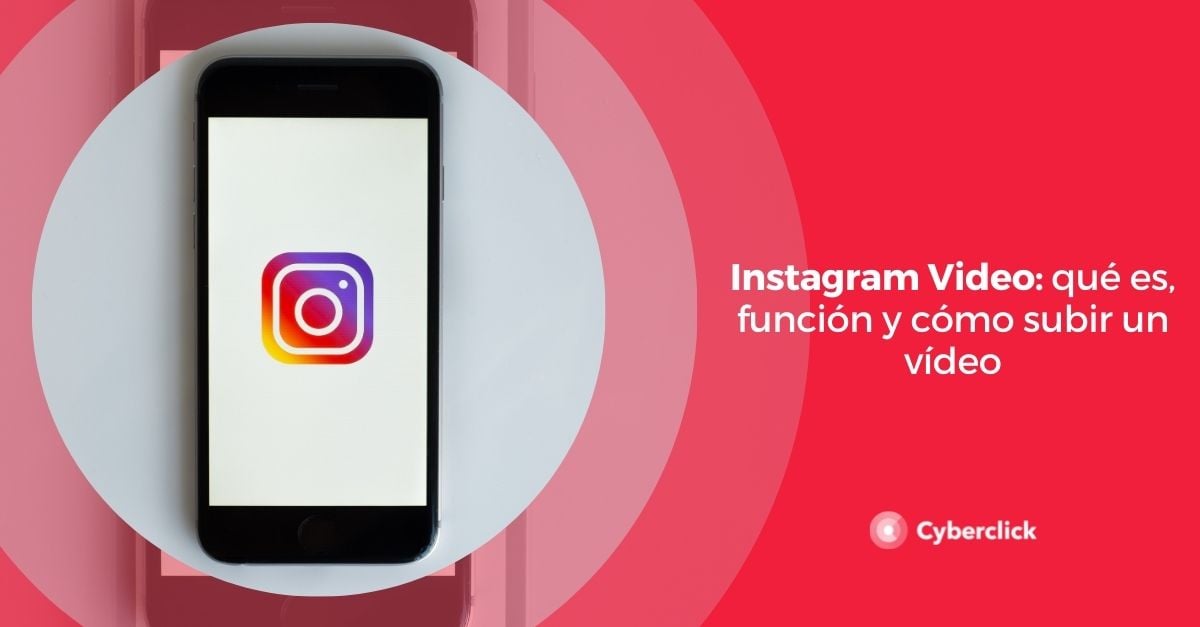
¿Qué es Instagram Vídeo? Antiguo Instagram TV o IGTV
En octubre de 2021, Instagram anunció que combinaba el antiguo Instagram TV y los vídeos del feed en un nuevo formato llamado “Instagram Vídeo”. También han añadido una nueva pestaña llamada “Vídeo” en el perfil, donde se puede acceder a estos nuevos vídeos combinados. Además, el nuevo formato de vídeos incorpora funciones como recortar, filtrar y etiquetar a personas y ubicaciones.

Con esta actualización, Instagram pretende simplificar su ecosistema de vídeo y seguir siendo competitiva frente a plataformas como YouTube o TikTok. En resumidas cuentas, tendremos dos formatos de vídeo diferentes, cada uno con su respectiva pestaña:
- los Reels (tipo TikTok) y
- los vídeos de Instagram Vídeo (que pueden ir desde cortos hasta los 60 minutos de duración).
Ya no necesitarás instalar una aplicación independiente, como era IGTV, para ver vídeos largos.
Los creadores de contenido pueden seguir publicando sus vídeos en las Stories y compartiéndolos a través de mensajes directos, para aprovechar todas las posibilidades de interacción con sus audiencias.
A nivel de estadísticas, Instagram ha anunciado que fusionará los datos de las publicaciones del feed y de los vídeos en una sola métrica combinada para empresas y creadores de contenido.
Los anuncios con vídeo en Instagram
Con este nuevo lanzamiento, los anuncios de Instagram TV ahora se llaman “anuncios con vídeos instream de Instagram”. Las marcas pueden colocar anuncios en vídeos de larga duración para llegar a los públicos que más les interesan.
Los vídeos promocionados (en los que la marca paga para llegar a más personas) estarán limitados a una duración de 60 segundos.
¿Cómo funciona Instagram Vídeo?
A partir de ahora, todos los vídeos serán visibles como publicaciones normales en el feed. En el caso de los vídeos largos, podremos ver una introducción corta en el feed y entrar en ellos para seguir reproduciéndolos. Las vistas previas de los vídeos en el feed durarán 60 segundos. Si el vídeo cumple los requisitos para ser utilizado como anuncio, esta duración se limitará a 15 segundos.
Al entrar en el perfil de un usuario, en el lugar que hasta ahora ocupaba la pestaña de IGTV, podremos ver la nueva pestaña de vídeos con un icono y un nombre nuevos. Aquí podremos acceder a todos los vídeos que haya publicado un usuario. Los usuarios pueden tocar cualquier parte de los vídeos para reproducirlos a pantalla completa y desplazarse hacia abajo para ver contenidos nuevos de creadores que podrían interesarles.
Además, el proceso para crear y subir vídeos también es más sencillo, ya que ahora tenemos una única opción para subir vídeos de cualquier duración. En el siguiente apartado puedes ver cómo subir vídeos a Instagram desde tu móvil o tu ordenador.
Cómo subir vídeos a Instagram paso a paso
Desde el móvil
Tienes varias opciones para subir vídeos desde la aplicación móvil, ya que puedes compartirlos directamente en tu feed, en Reels o en Stories. Vamos a ver cada una de ellas.
Subir vídeos al feed
-
Toca el icono + en la parte superior derecha de la pantalla y selecciona “Publicar”.
-
Elige un vídeo guardado en tu móvil o toca el icono de la cámara para grabar uno.
-
Escoge el formato que prefieras: vertical, cuadrado u horizontal. Toca “Siguiente”.
-
Selecciona un filtro y recorta el vídeo si lo necesitas. En esta pantalla también puedes activar o desactivar el sonido. Toca “Siguiente”.
-
Por último, en la pantalla final puedes escribir un pie de foto, etiquetar a otras personas, añadir una ubicación, añadir el vídeo a una serie, agregar una recaudación de fondos, compartir en Facebook y configurar los ajustes avanzados (vista previa, portada del perfil, comentarios y subtítulos).
-
Toca “Compartir”.
Subir vídeos a Reels
-
Toca el icono + en la parte superior derecha de la pantalla y selecciona “Reel”.
-
Elige un vídeo guardado en tu móvil o toca el icono de la cámara para grabar uno.
-
Edita tu vídeo con stickers, música, filtro, velocidad de reproducción y otros efectos. Toca “Siguiente”.
-
Escribe un pie de foto y elige si añadir una foto de portada, compartir el Reel en tu feed al mismo tiempo o etiquetar a otros usuarios.
-
Toca “Compartir”.
Subir vídeos a Stories
-
Toca el icono + en la parte superior derecha de la pantalla y selecciona “Historia”.
-
Elige un vídeo guardado en tu móvil o toca el icono de la cámara para grabar uno. Si eliges uno de tu móvil, pasarás directamente a editar el contenido, si no, aparecerá la opción para grabar.
-
Edita tu vídeo con texto, stickers, música, menciones, etc.
-
Toca “Tu historia”.
Desde un ordenador
Anteriormente, para subir fotos y vídeos a Instagram desde tu ordenador, tenías que poner en práctica un pequeño truco para poder acceder a la versión móvil de la aplicación. Pero ahora ya no es necesario, ya que Instagram ha incluido la opción para subir contenidos de forma nativa desde su versión para ordenadores. Solo tienes que seguir estos pasos:
-
Haz clic en el icono + en la parte superior derecha de la pantalla.
-
Haz clic en “Seleccionar del ordenador” y escoge el archivo que quieras subir.
-
Arrastra y suelta el vídeo para recortarlo. Puedes escoger entre formato cuadrado, vertical u horizontal. Haz clic en “Siguiente”.
-
Escoge la imagen de portada, recórtalo si lo necesitas y activa o desactiva el sonido. Haz clic en “Siguiente”.
-
Por último, puedes etiquetar a otras personas en el vídeo, escribir un pie de foto, añadir una ubicación, configurar los ajustes de accesibilidad y activar o desactivar los comentarios.
-
Dale a “Compartir” y ¡listo!
Por ahora no es posible subir vídeos a Reels o a Stories desde el ordenador, pero es posible que esto cambie a medida que Instagram va actualizando su aplicación.



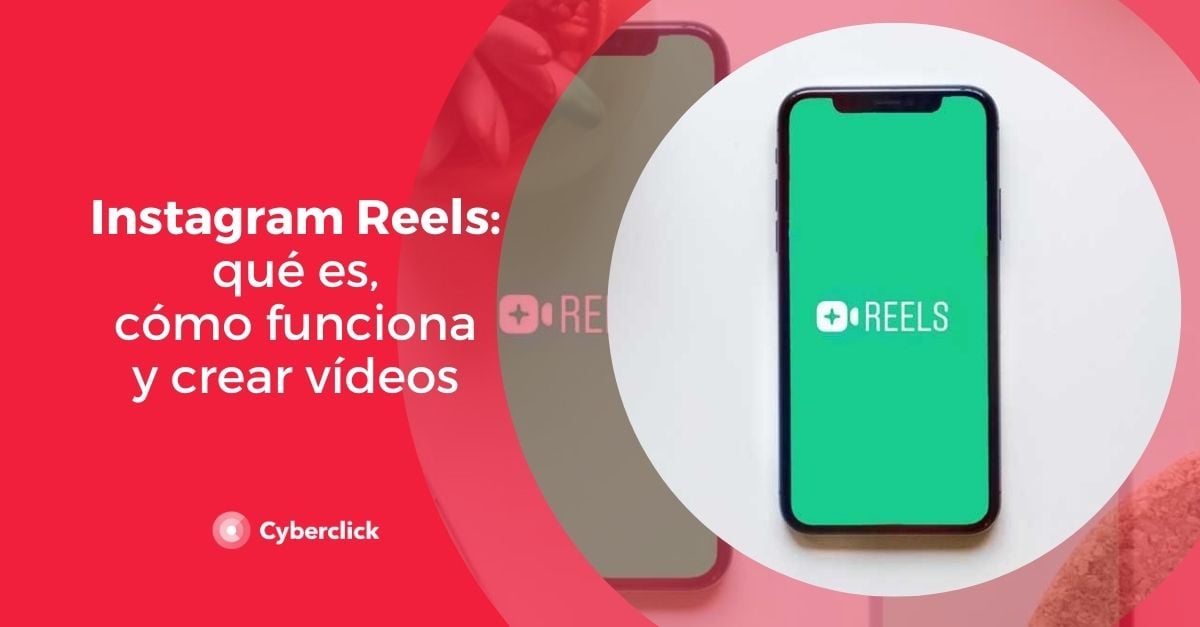


Deja tu comentario y únete a la conversación